win10怎么给打印机重命名 Windows10设置中如何重新命名打印机
更新时间:2024-08-10 15:19:21作者:big100
在使用Windows10系统的过程中,我们经常会遇到需要给打印机重新命名的情况,在Windows10的设置中,重新命名打印机其实是一件非常简单的事情。通过一些简单的操作,我们就可以轻松地将打印机命名为我们想要的名称,让我们更加方便地识别和使用打印机。接下来让我们一起来了解一下在Windows10系统中如何重新命名打印机。
具体步骤:
1.按住键盘上的Windows键和I键.
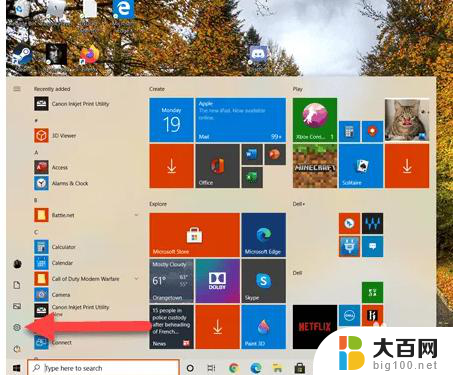
2.在设置菜单中,选择设备。
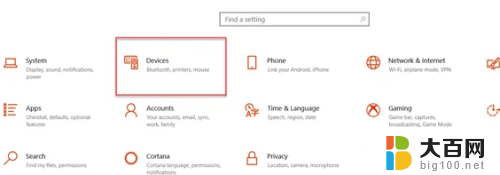
3.在屏幕的左侧,选择“设备”下的“打印机和扫描仪”。
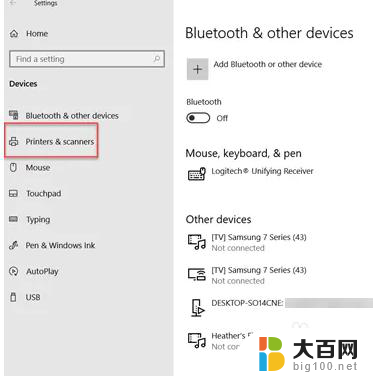
4.从您要重命名的列表中选择打印机。
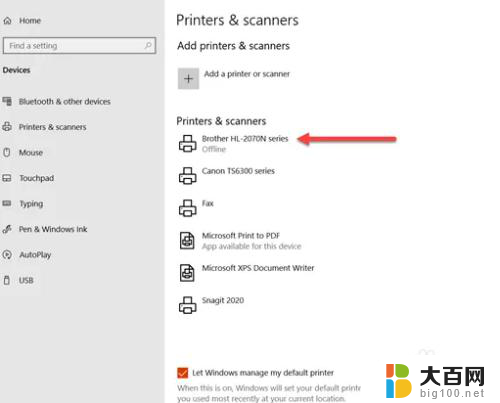
5.选择管理。
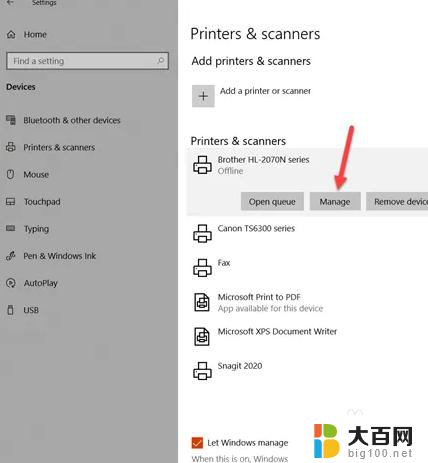
6.在下一个屏幕上,选择打印机属性。
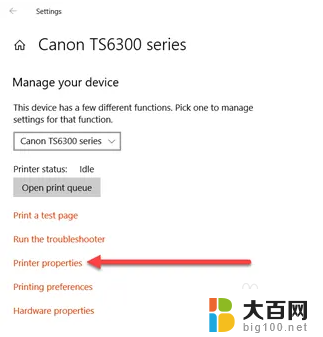
7.单击打印机名称区域,然后输入您希望在Windows 10计算机上标记打印机的名称即可。
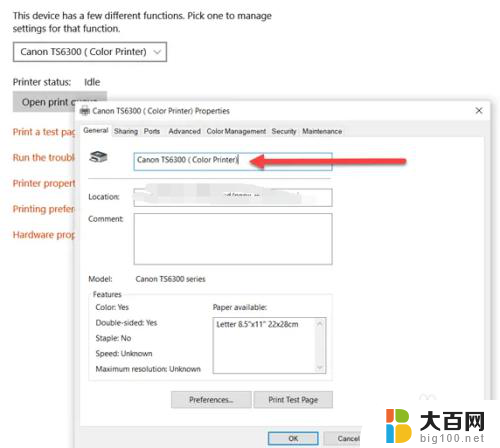
8.按Enter或选择OK即可。
以上就是win10怎么给打印机重命名的全部内容,有需要的用户可以按照以上步骤进行操作,希望对大家有所帮助。
win10怎么给打印机重命名 Windows10设置中如何重新命名打印机相关教程
- 文件夹内文件批量改名 如何使用批量重命名工具重命名文件或文件夹
- 文档重命名的快捷键是哪个 怎样自定义重命名的快捷键
- win11连接到共享打印机需要用户名和密码 Win11共享打印机设置用户名和密码
- windows10打印机属性 Windows10如何查看打印机的属性设置
- win10自带打印机驱动怎么用 Windows10如何共享打印机
- win10怎么创建文件 win10系统电脑如何命名新建的文件夹
- win7重启命令行 Windows系统如何使用命令行快速关机
- win11打印共享提示指定的网络名不再可用 Win11打印机共享网络名无效的解决方法
- win10打印服务启动 Win10系统打印服务重启方法
- 新电脑搜索不到打印机win11 win11搜索不到打印机怎么办
- 国产CPU厂商的未来较量:谁将主宰中国处理器市场?
- 显卡怎么设置才能提升游戏性能与画质:详细教程
- AMD,生产力的王者,到底选Intel还是AMD?心中已有答案
- 卸载NVIDIA驱动后会出现哪些问题和影响?解析及解决方案
- Windows的正确发音及其读音技巧解析:如何准确地发音Windows?
- 微软总裁:没去过中国的人,会误认为中国技术落后,实际情况是如何?
微软资讯推荐
- 1 显卡怎么设置才能提升游戏性能与画质:详细教程
- 2 ChatGPT桌面版:支持拍照识别和语音交流,微软Windows应用登陆
- 3 微软CEO称别做井底之蛙,中国科技不落后西方使人惊讶
- 4 如何全面评估显卡配置的性能与适用性?快速了解显卡性能评估方法
- 5 AMD宣布全球裁员4%!如何影响公司未来业务发展?
- 6 Windows 11:好用与否的深度探讨,值得升级吗?
- 7 Windows 11新功能曝光:引入PC能耗图表更直观,帮助用户更好地监控电脑能耗
- 8 2024年双十一七彩虹显卡选购攻略:光追DLSS加持,畅玩黑悟空
- 9 NVIDIA招聘EMC工程师,共同推动未来技术发展
- 10 Intel还是AMD游戏玩家怎么选 我来教你双11怎么选CPU:如何在双11选购适合游戏的处理器
win10系统推荐
系统教程推荐
- 1 win11怎么关闭新建桌面 Win11任务栏上面的新建桌面操作指南
- 2 win11系统更改键盘快捷键 Windows11系统键盘快捷键修改教程
- 3 win11很多文件打不开 win11文件夹打不开的解决方法
- 4 win11服务在哪开 如何在win11中打开服务
- 5 微信聊天文件在win11c盘哪个位置 怎样找到电脑微信保存的文件
- 6 win11如何打开网络共享设置 Win11轻松分享文件和资料
- 7 win11任务栏底部不合并 win11任务栏怎么调整不合并显示
- 8 win11关机怎么把仍要关机 取消 Win11自动关机怎么取消
- 9 win11文件夹加密 其它用户还是能打开 Win11 24H2共享文档NAS无法进入解决方法
- 10 自定义分辨率 win11 win11如何设置自定义分辨率